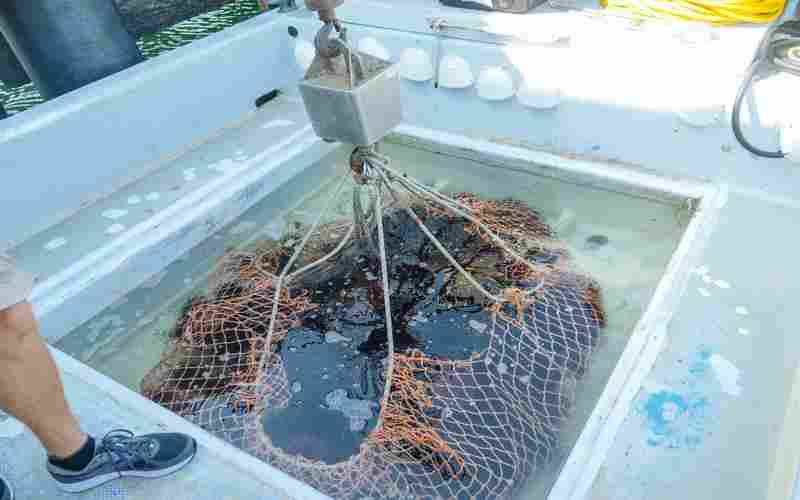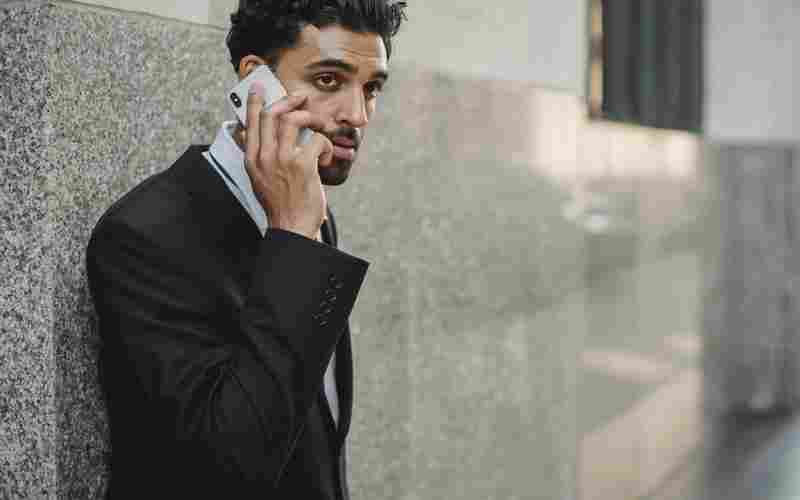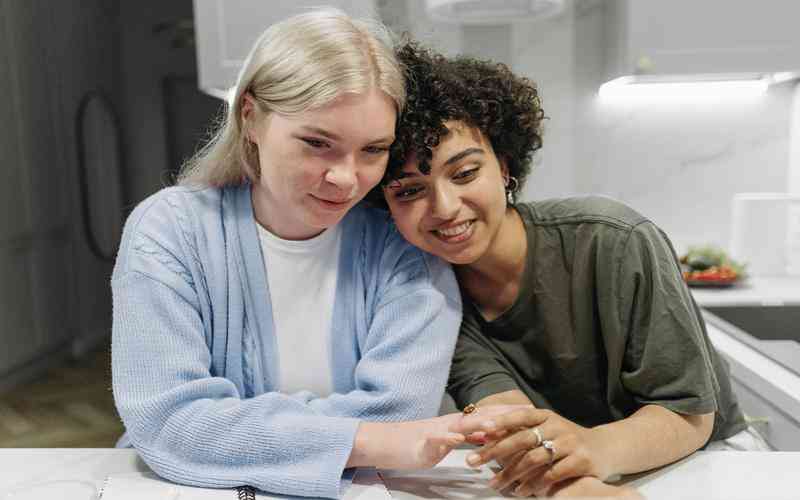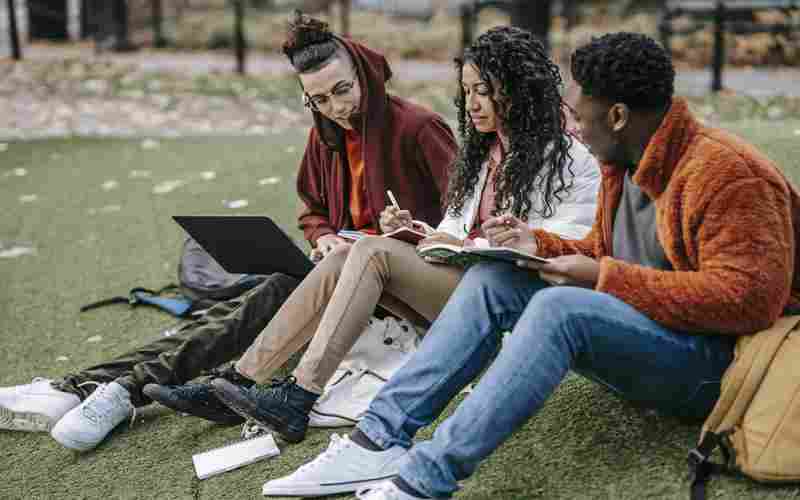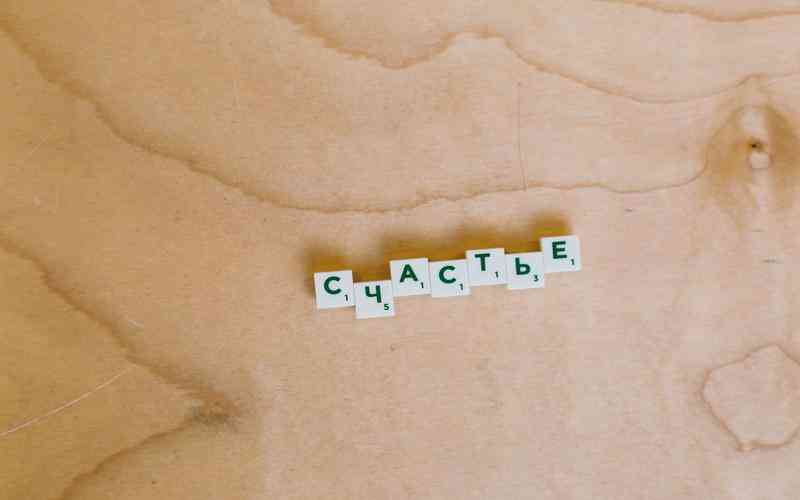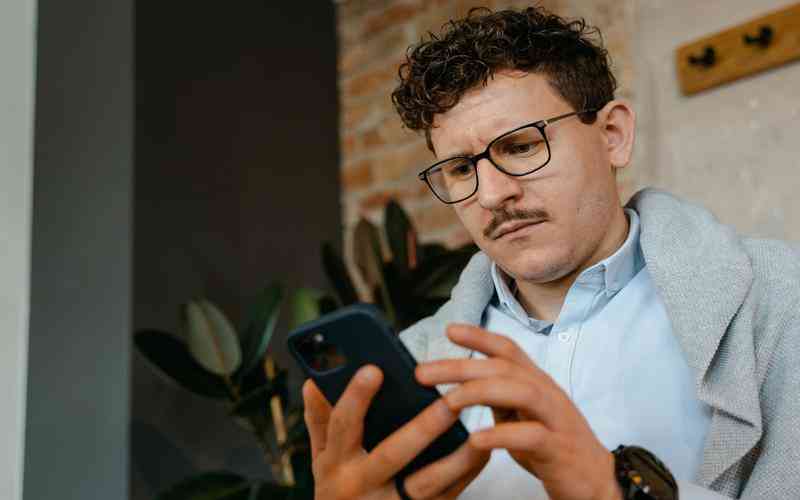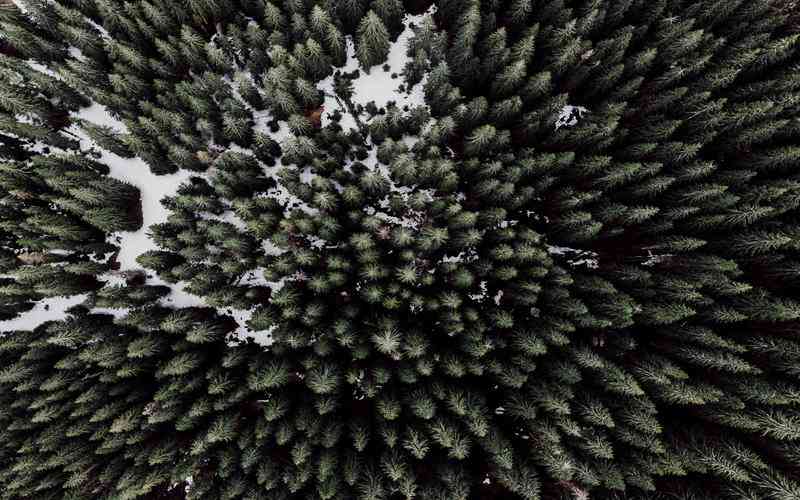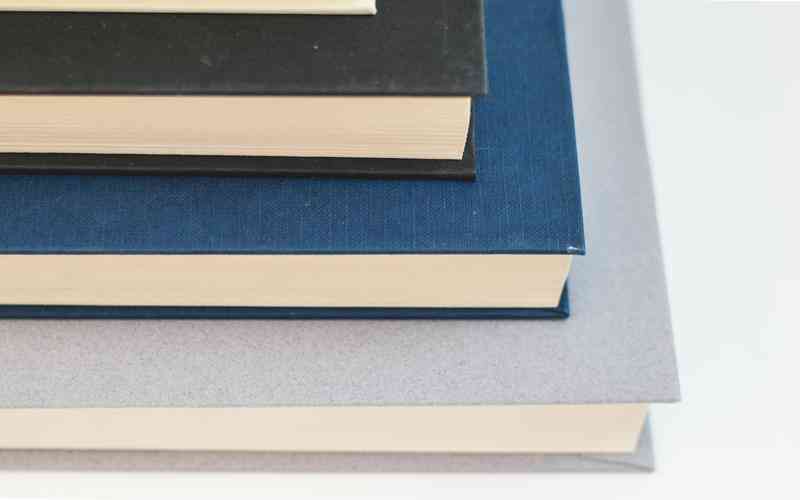摘要:在无痕模式下检查浏览器问题可以帮助您排除由浏览器缓存、cookies或个性化设置引起的问题。以下是几个步骤,可以帮助您在无痕模式下进行问题排查: 1. 启动无痕模式: 对于Windows、Linux或Chr...
在无痕模式下检查浏览器问题可以帮助您排除由浏览器缓存、cookies或个性化设置引起的问题。以下是几个步骤,可以帮助您在无痕模式下进行问题排查:
1. 启动无痕模式:
对于Windows、Linux或Chrome操作系统,您可以按`Ctrl + Shift + N`。
对于Mac用户,使用`⌘ + Shift + N`快捷键。
2. 避免缓存和历史记录干扰:无痕模式下,浏览器不会保存浏览历史、临时互联网文件、表单数据或搜索记录,这有助于判断问题是否与这些数据有关。
3. 测试问题重现:
如果您遇到的是特定网站加载问题或功能故障,尝试在无痕模式下访问该网站,看是否仍然存在问题。这有助于确定问题是否由您的账户设置、插件或浏览器扩展引起。
4. 检查插件和扩展:无痕模式通常不加载浏览器扩展,如果问题在无痕模式下消失,可能是因为某个扩展引起的。您需要逐个禁用常规模式下的扩展来找出问题所在。
5. 验证网络连接:无痕模式不会改变您的网络设置,如果网页加载缓慢或无法加载,应检查网络连接是否正常。
6. 比较表现:观察无痕模式与常规模式下的浏览器性能差异,比如加载速度、页面渲染等,这有助于定位问题是否与浏览器的个性化配置相关。
7. 隐私与安全设置:无痕模式提供了一定程度的隐私保护,但请注意,这并不意味着您的活动完全匿名,因为ISP、雇主或公共WiFi提供者仍可能追踪您的网络活动。

8. 反馈与报告:如果问题在无痕模式下依然存在,可能是浏览器本身或网站的问题。可以考虑向浏览器开发者或网站管理员报告问题,提供详细的操作步骤和错误信息。
通过上述步骤,您可以在无痕模式下有效地诊断和报告浏览器问题,确保问题的定位更加精准。